Volledig overzicht van de 10 beste GIF-converters
Geanimeerde GIF-bestanden zijn enorm populair op internet en sociale media. Ze zijn heel nuttig voor het overbrengen van emoties, humor en reacties. Je kunt GIF's ook gebruiken om producten en diensten onder de aandacht te brengen, maar ook om eenvoudigweg het online publiek te vermaken. Kun je JPG/PNG-afbeeldingen of videoclips naar GIF's converteren?
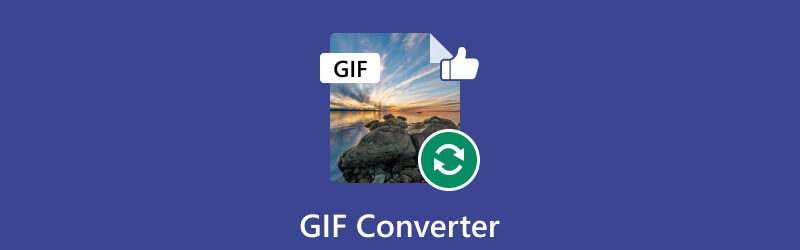
Soms moeten GIF's, vanwege hun beperkte compatibiliteit met apparaten en platforms, ook naar andere formaten worden geconverteerd om toegankelijker te zijn. Dit bericht maakt een lijst van de tien beste GIF-converters. U kunt ze gebruiken om eenvoudig GIF's te maken en te converteren.
- GIDSENLIJST
- Deel 1. Beste beeld-naar-GIF-converters
- Deel 2. Geweldige video-naar-GIF-converters
- Deel 3. Top GIF-converters om GIF's naar andere formaten te converteren
- Deel 4. Veelgestelde vragen over GIF Converter
Deel 1. Beste beeld-naar-GIF-converters
Veel GIF-converters op internet kunnen u helpen bij het converteren van JPG of PNG naar GIF, inclusief professionele afbeeldingseditors en online tools. Dit deel deelt de vier beste afbeelding-naar-GIF-converters waaruit u kunt kiezen.
ArkThinker Gratis beeldconverter online
ArkThinker Gratis beeldconverter online is een populaire afbeeldingsconverter waarmee u JPG- en PNG-afbeeldingen naar GIF's kunt converteren. Hiermee kunt u maximaal 40 afbeeldingen tegelijk converteren. Deze online GIF-converter biedt een vrij eenvoudige manier om geanimeerde GIF's te maken. Wanneer u dit bereikt, stelt u het uitvoerformaat in op GIF en uploadt u vervolgens uw afbeeldingen. De geüploade afbeeldingen worden automatisch geconverteerd naar GIF-bestanden. Het voegt een watermerk toe aan uw uitvoer-GIF's.
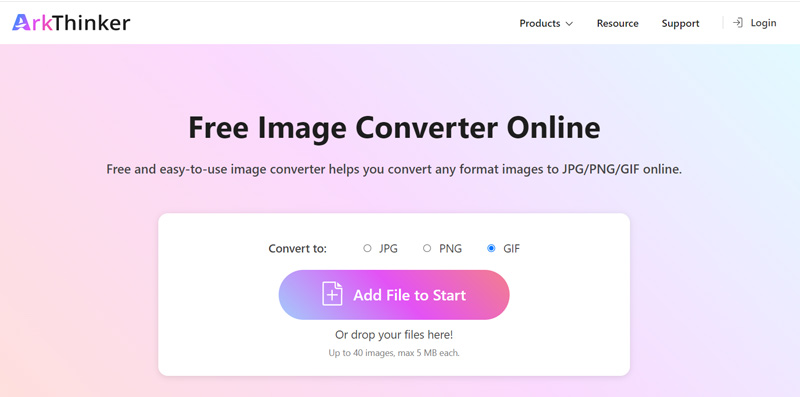
Adobe Photoshop
Adobe Photoshop is een van de beste GIF-converters die op de markt verkrijgbaar zijn. Als een van de populairste en krachtigste afbeeldingseditors is Photoshop ontworpen met verschillende bewerkingsfuncties. Hiermee kunt u aangepaste GIF's maken van afbeeldingen en video's. Deze GIF-converter ondersteunt alle veelgebruikte afbeeldingsformaten, inclusief JPG, PNG en TIFF. Bovendien biedt het je opties om animaties, tekst en zelfs filters aan je GIF's toe te voegen om ze aantrekkelijker te maken.
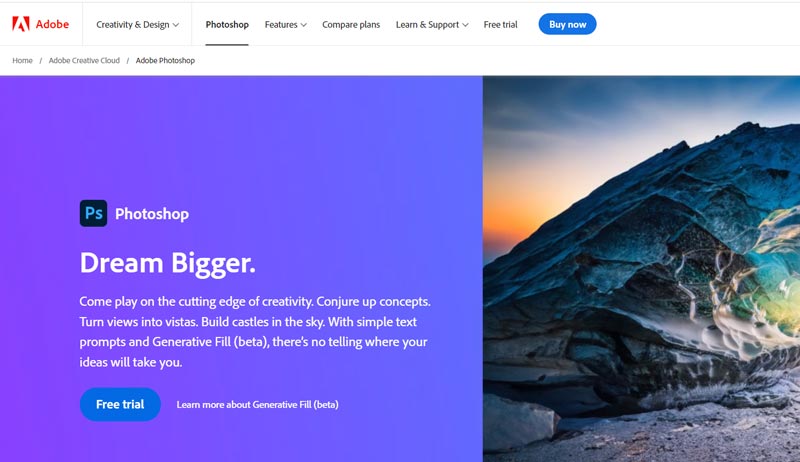
Download Adobe Photoshop op de officiële website en profiteer van een gratis proefperiode. Open het, klik op de Bestand menu, gebruik dan de Lagen laden optie om uw afbeeldingsbestanden toe te voegen. Deze geladen afbeeldingen worden aan de rechterkant weergegeven als de frames van uw animatie.
Klik bovenaan Raam menukaart, kies Tijdlijn uit de vervolgkeuzelijst en selecteer vervolgens Frame-animatie maken.
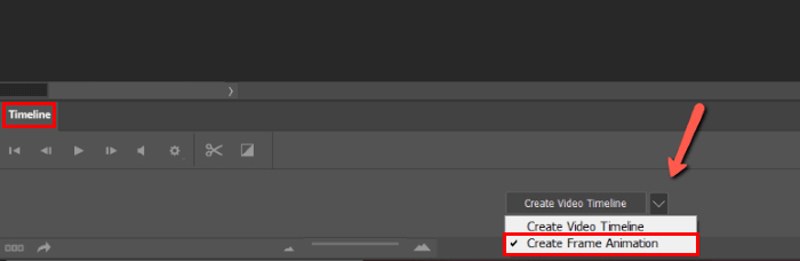
Klik op de Toneelstuk om de GIF te bekijken en ervoor te zorgen dat alle frames in de juiste volgorde staan. Kiezen Maak frames van lagen in de rechterhoek van de Tijdlijn paneel. Klik op de Herhalen optie onder aan het tijdlijnpaneel om uw GIF in te stellen op lus. Daarna kunt u klikken op Bestand, Exporteren en Opslaan voor internet om uw JPG- of PNG-afbeeldingen naar een geanimeerd GIF-bestand te converteren.
Media.io Converteer afbeeldingen online naar GIF
Media.io biedt veel handige tools voor video-, audio- en beeldbewerking. Het heeft een individu afbeeldingen naar GIF-converter online waarmee u JPG-, JPEG-, PNG-, BMP- en WebP-afbeeldingen naar GIF's kunt converteren. Met deze gratis GIF-converter kunt u de GIF-uitvoergrootte en framesnelheid vrij aanpassen en een tekst- of afbeeldingswatermerk toevoegen op basis van uw behoefte. Bovendien kunt u videoclips omzetten in geanimeerde GIF's. Media.io biedt ook een video-naar-GIF-converter en een beeldresizer.
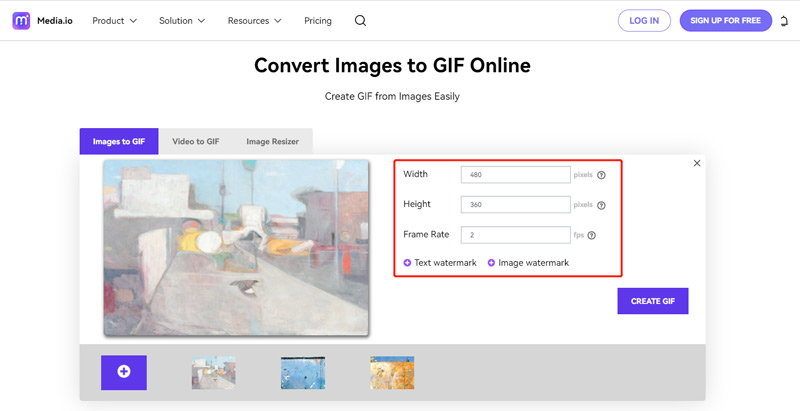
Flixier-afbeelding naar GIF
Flixier-afbeelding naar GIF is een andere eenvoudig te gebruiken GIF-converter online. Het ondersteunt alle veelgebruikte afbeeldingsformaten, waaronder JPG, PNG, BMP en SVG. Met Flixier kunt u afbeeldingen toevoegen vanaf uw computers, mobiele telefoons en cloudservices zoals Google Drive, Google Photos, OneDrive en Dropbox. Vergeleken met andere GIF-converters online, heeft Flixier meer functies om uw uitvoer-GIF's te bewerken en optimaliseren. Maar de gratis versie voegt een watermerk toe aan je gemaakte GIF-bestand.
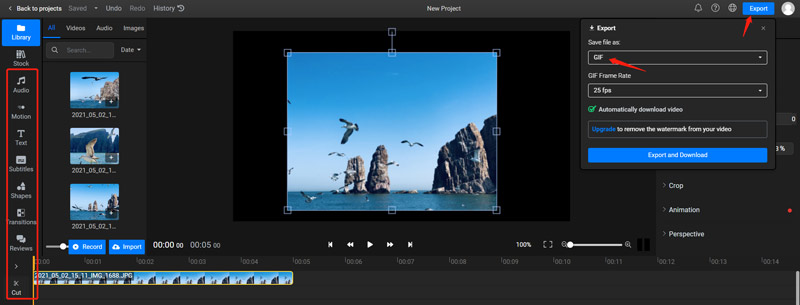
Deel 2. Geweldige video-naar-GIF-converters
Dit deel biedt vier aanbevelingen voor de beste video-naar-GIF-converters. U kunt hun functies controleren en vergelijken, en vervolgens uw favoriete optie gebruiken om uw videoclips eenvoudig naar geanimeerde GIF's te converteren.
ArkThinker Video Converter Ultimate
ArkDenker Videoconverter Ultieme is een allesomvattende video-, audio- en beeldconversiesoftware met een speciaal ontworpen GIF-maker om uw videoclips en afbeeldingen om te zetten in GIF's. Het ondersteunt alle populaire video- en afbeeldingsformaten, waaronder MP4, FLV, AVI, MKV, MOV, M4V, JPG, PNG, WEBP, TIFF, HEIC, BMP en meer. Je kunt het gratis downloaden en toegang krijgen tot de GIF Maker in Toolbox.

GIF Maker biedt twee opties om geanimeerde GIF's te maken: Video naar GIF En Foto naar GIF. Selecteer Video naar GIF als u videoclips in GIF's wilt omzetten.

U kunt de uitvoergrootte en framesnelheid vrij aanpassen wanneer uw video wordt toegevoegd. Bovendien heeft het een ingebouwde editor om je video te bewerken. Vergeet niet om dit in te schakelen voordat u een video naar een GIF converteert Loop-animatie. Klik vervolgens op de GIF genereren knop om uw handeling te bevestigen.

GIPHY
GIPHY is een beroemde tool voor het maken van GIF's waarmee u video's of afbeeldingen naar GIF's kunt converteren. Het heeft een uitgebreide bibliotheek met kant-en-klare GIF's die u eenvoudig kunt doorbladeren en delen met anderen. Klik op de Creëren om toegang te krijgen tot de GIF Maker. Het ondersteunt MP4-, MOV-, WebM-video's, JPG-, PNG- en GIF-afbeeldingen.
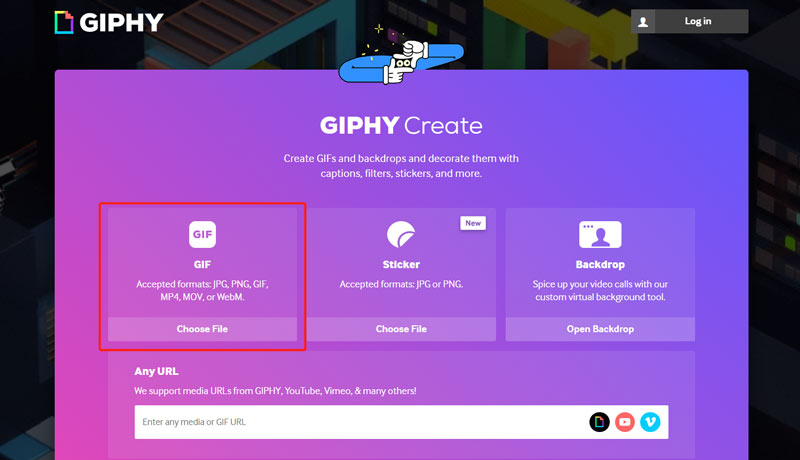
Klik op de Kies bestand knop om uw videoclip te uploaden. U moet zich aanmelden voor een account of inloggen met uw Facebook- of Apple-account om het video-naar-GIF-gesprek te starten. Trim uw video en klik Ga verder met versieren. Met GIPHY kunt u filters, bijschriften en stickers toevoegen of rechtstreeks in het GIF-bestand tekenen. Klik op de Ga door naar Uploaden en volg de instructies om verder te gaan. GIPHY biedt ook mobiele apps voor iOS- en Android-gebruikers om GIF's te converteren.

Ezgif
Ezgif is een webgebaseerde GIF-converter waarmee je geanimeerde GIF's kunt maken van video's, afbeeldingen en zelfs van andere GIF's. Het biedt veel handige functies, zoals het formaat wijzigen, bijsnijden, optimaliseren en effecten toevoegen aan uw GIF's. Bovendien biedt het een optie om uw GIF's eenvoudig naar andere formaten te converteren, zoals MP4, AVI en WebM. U kunt naar de officiële Ezgif-website navigeren en op het tabblad Video naar GIF klikken om de Video naar GIF-converter te gebruiken.
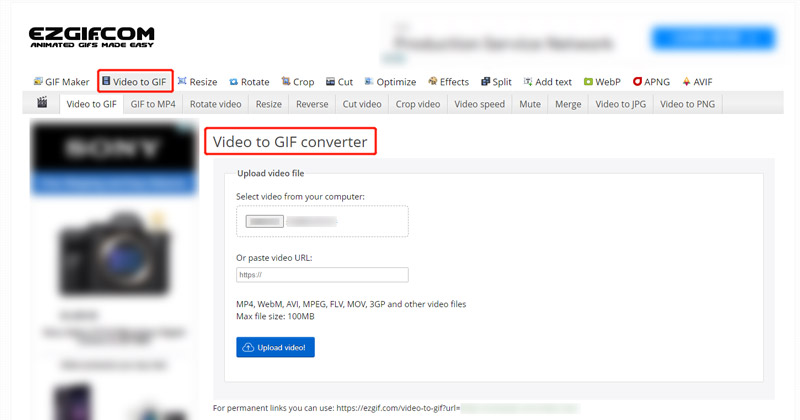
Klik op de Selecteer bestand knop om uw video toe te voegen. Het ondersteunt MP4, MPEG, FLV, MOV, WebM, AVI, 3GP en andere videoformaten. De maximale bestandsgrootte die u gratis kunt converteren, is beperkt tot 100 MB. Klik Upload video verdergaan. Je kunt de video inkorten en verschillende GIF-instellingen aanpassen. Klik vervolgens op de Converteren naar GIF knop om het video-naar-GIF-gesprek te starten.
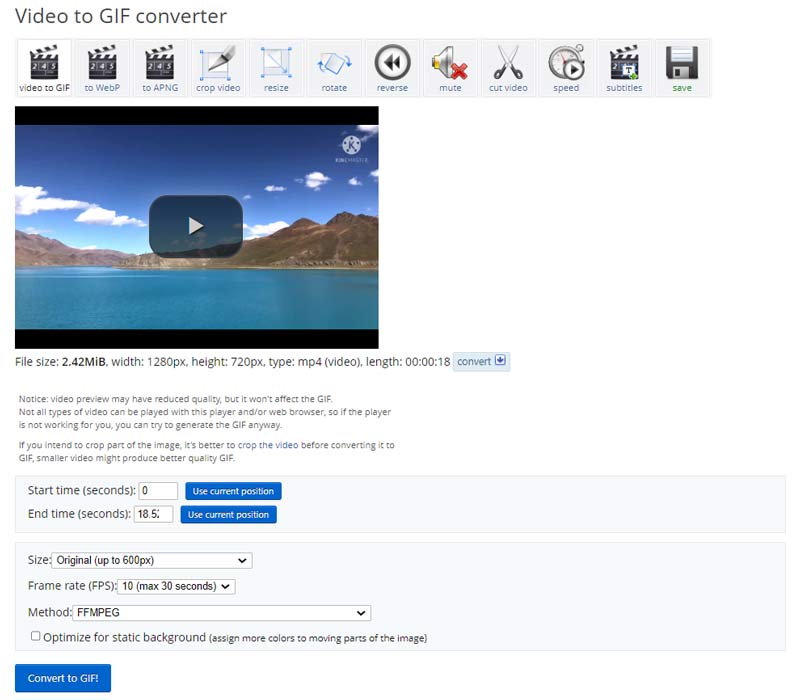
Adobe Express Gratis video naar GIF-converter
Adobe Express biedt een handige manier om uw video's online om te zetten in GIF's. De gratis video-naar-GIF-converter ondersteunt alle veelgebruikte videoformaten en stelt u in staat elke video tot 1 uur lang te converteren. Klik Upload je video om uw video toe te voegen aan Adobe Express. Hiermee kun je de video knippen en ongewenste delen verwijderen. Vervolgens kunt u de GIF-kwaliteit en bestandsgrootte selecteren op basis van uw behoefte.
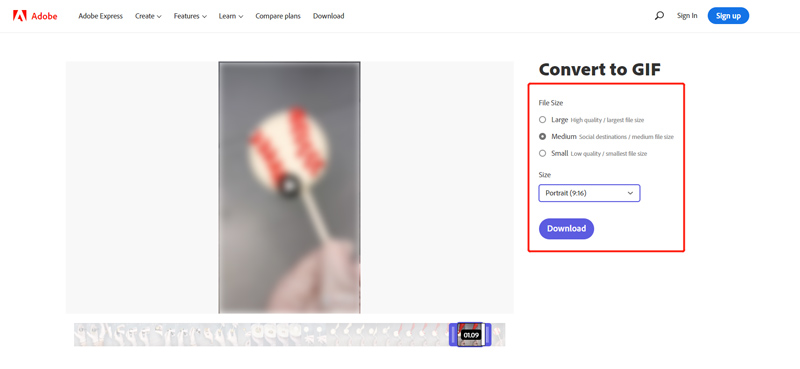
Klik op de Downloaden knop om uw video naar een GIF. Om uw gemaakte GIF-bestand op te slaan, moet u zich aanmelden voor een Adobe-account of inloggen met uw Apple-, Facebook- of Google-account.
Deel 3. Top GIF-converters om GIF's naar andere formaten te converteren
De belangrijkste reden waarom mensen een GIF-converter gebruiken, is om een geanimeerd GIF-bestand om te zetten in een video die toegankelijker is en kan worden afgespeeld op verschillende apparaten, zoals computers, smartphones, tablets en gameconsoles. Dit deel deelt twee GIF-converters waarmee je geanimeerde GIF-bestanden naar verschillende formaten kunt converteren, zoals video, afbeelding en zelfs PDF.
CloudConvert GIF-converter
CloudConvert ondersteunt bijna alle afbeeldings-, video-, audio-, document-, e-boek- en presentatieformaten. Het heeft een GIF-converter waarmee gebruikers GIF's naar hun favoriete video- of documentformaten kunnen converteren. Je kunt GIF's converteren vanaf je apparaat, Dropbox, Google Drive en OneDrive. Selecteer het gewenste uitvoerformaat, upload uw GIF-bestand en klik vervolgens op de knop Converteren. U kunt een voorbeeld van de gemaakte video bekijken en deze vervolgens op uw computer opslaan. Er wordt geen watermerk in uw uitvoervideo ingevoegd.
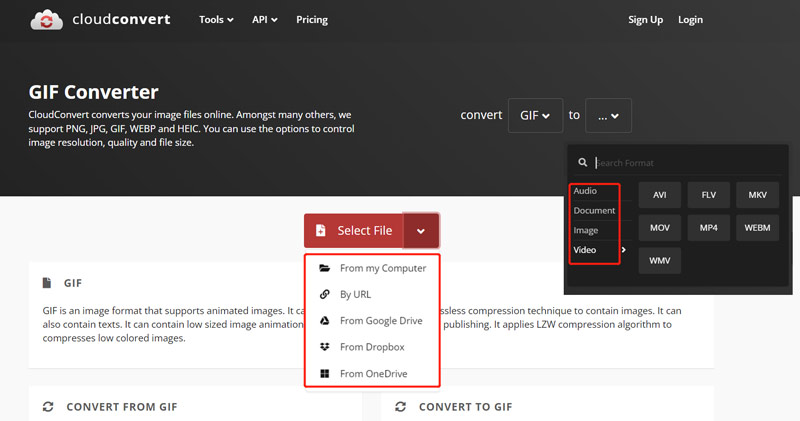
Convertio GIF-converter
Convertio GIF-converter is een andere eenvoudig te gebruiken GIF-conversietool online waarmee u bestanden van en naar GIF's kunt converteren. Convertio ondersteunt alle veelgebruikte formaten. U kunt GIF's op uw computers en telefoons converteren. Bovendien kan het GIF's vanuit Google Drive en Dropbox naar andere formaten converteren. Je kunt GIF's tot 100 MB gratis converteren. Voor een grotere bestandsgrootte moet u zich aanmelden voor een account.
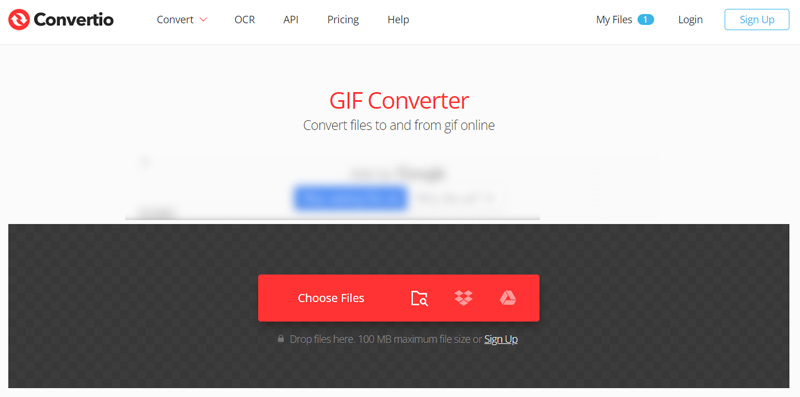
Klik op de Kies documenten om uw geanimeerde GIF's eraan toe te voegen. Selecteer het doelformaat uit de aangeboden video-, afbeeldings- of documentformaten. Klik vervolgens op de Overzetten knop om de GIF-conversie te starten. Klik Downloaden wanneer de conversie is voltooid.
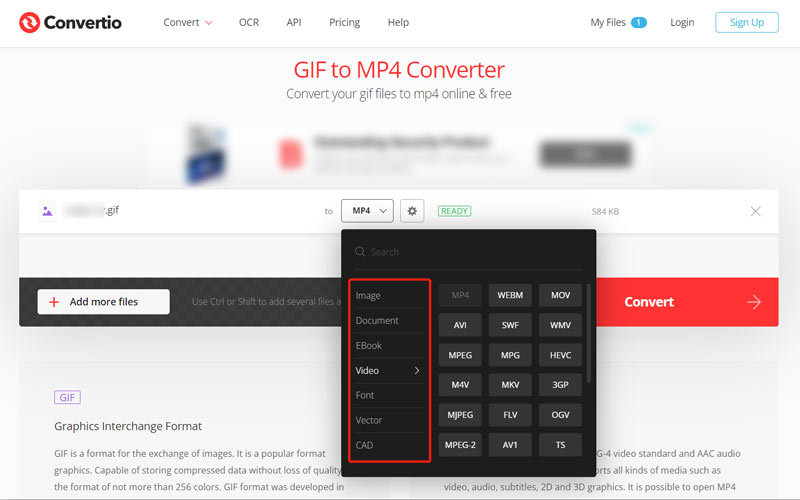
Deel 4. Veelgestelde vragen over GIF Converter
Hoe selecteer je de beste GIF-converter?
Wanneer u een GIF-converter kiest, moet u eerst rekening houden met de ondersteunde afbeeldingsformaten. Het zou al uw afbeeldingen moeten ondersteunen. Een goede GIF-converter moet GIF's van hoge kwaliteit uitvoeren of verschillende uitvoeropties bieden. Het moet gemakkelijk te gebruiken zijn en enkele basisbewerkingsfuncties bevatten. Het mag ook geen bestandsgrootte, advertenties, watermerk, accountaanmelding en functielimieten hebben.
Hoe bewerk je een GIF-bestand?
Het zal je misschien opvallen dat je bij de meeste afbeeldingseditors geen geanimeerde GIF-bestanden kunt bewerken. Je hebt dus een GIF-editor nodig om de bewerking uit te voeren. Met veel online GIF-bewerkingstools kunt u GIF's rechtstreeks in uw browser bewerken. U kunt populaire gebruiken zoals Ezgif, Kapwing, VEED, Canva of Flixier.
Kan ik een foto wijzigen in een GIF met Paint?
Ja. Paint is een vooraf geïnstalleerde grafische editor voor Windows-gebruikers die afbeeldingen gratis naar GIF's kan converteren. U kunt uw foto openen met Paint en deze vervolgens tijdens het exporteren naar een GIF converteren.
Conclusie
Er zijn veel geweldige opties voor GIF-converters beschikbaar op de markt. Of u nu geanimeerde GIF-bestanden naar videoformaten wilt converteren of GIF-bestanden van video's of afbeeldingen wilt maken, een GIF-converter kan u helpen uw doelen te bereiken. In dit bericht worden de 10 beste GIF-converters aanbevolen met veelzijdige tools en functies waarmee u GIF's kunt maken of converteren. Als u nog andere aanbevelingen voor GIF-converters heeft, deel deze dan in de reacties met onze andere lezers.
Wat vind je van dit bericht? Klik om dit bericht te beoordelen.
Uitstekend
Beoordeling: 4.9 / 5 (gebaseerd op 301 stemmen)
Vind meer oplossingen
Hoe GIF te maken van afbeeldingen op desktop en mobiele telefoon Snelle stappen voor het toevoegen van tekst aan een GIF met Caption Maker Tools MOV naar GIF: betrouwbare aanpak om MOV naar GIF-formaat te converteren Hoe WebM naar GIF te converteren met 4 desktop- en mobiele tools Toonaangevende GIF-recorder voor het vastleggen van geanimeerde GIF's [gedetailleerde beoordelingen] De beste manieren om MP4-video's naar GIF of omgekeerd te converterenRelatieve artikelen
- Bewerk afbeelding
- Uitgebreide zelfstudie over het maken van schermafbeeldingen op een Windows-computer
- Concrete handleiding om een screenshot te maken op MacBook Pro/Air of iMac
- Beste GIF-editortools die geschikt zijn voor alle computers en apparaten
- Hoe GIF te maken van afbeeldingen op desktop en mobiele telefoon
- Snelle stappen voor het toevoegen van tekst aan een GIF met Caption Maker Tools
- Muziek toevoegen aan GIF: voeg muziek toe aan uw GIF na het converteren
- GIF Resizer: ultieme tools om het formaat van uw geanimeerde GIF te wijzigen
- [6 Tools] Hoe u een GIF-loopwijziging kunt instellen en deze voor altijd kunt afspelen
- GIF-snijder: GIF knippen met eenvoudige en snelle methoden
- Eenvoudige richtlijnen voor het bijsnijden van een video op Snapchat



